Tárolóregisztrációs adatbázis manuális áthelyezése egy másik régióba
Előfordulhat, hogy át kell helyeznie egy Azure-tárolóregisztrációs adatbázist az egyik Azure-régióból a másikba. Futtathat például egy fejlesztési folyamatot, vagy üzemeltethet egy új üzembehelyezési célt egy másik régióban, és egy közeli beállításjegyzéket szeretne megadni.
Bár az Azure Resource Mover jelenleg nem tudja automatizálni egy Azure-tárolóregisztrációs adatbázis áthelyezését, manuálisan áthelyezhet egy tárolóregisztrációs adatbázist egy másik régióba:
- Beállításjegyzék-beállítások exportálása Resource Manager sablonba
- Beállításjegyzék üzembe helyezése egy másik Azure-régióban a sablon használatával
- Beállításjegyzék-tartalom importálása a forrásregisztrációs adatbázisból a célregisztrációs adatbázisba
Megjegyzés
Ha azonos tárolórendszerképeket kell elosztania több Azure-régióban, Azure Container Registry a georeplikációt is támogatja. Egy beállításjegyzék georeplikációjával (prémium szolgáltatási szint szükséges) több régiót is kiszolgálhat azonos rendszerképekkel és címkenevekkel egyetlen beállításjegyzékből.
Előfeltételek
Azure CLI
Használja a Bash-környezetet az Azure Cloud Shell. További információ: Rövid útmutató a Bashhez az Azure Cloud Shell-ben.
Ha inkább helyileg szeretné futtatni a PARANCSSOR-referenciaparancsokat, telepítse az Azure CLI-t . Ha Windows vagy macOS rendszert használ, fontolja meg az Azure CLI Docker-tárolóban való futtatását. További információ: Az Azure CLI futtatása Docker-tárolóban.
Ha helyi telepítést használ, jelentkezzen be az Azure CLI-be az az login parancs futtatásával. A hitelesítési folyamat befejezéséhez kövesse a terminálon megjelenő lépéseket. További bejelentkezési lehetőségekért lásd: Bejelentkezés az Azure CLI-vel.
Amikor a rendszer kéri, először telepítse az Azure CLI-bővítményt. További információ a bővítményekről: Bővítmények használata az Azure CLI-vel.
Futtassa az az version parancsot a telepített verzió és a függő kódtárak megkereséséhez. A legújabb verzióra az az upgrade paranccsal frissíthet.
Megfontolandó szempontok
- A jelen cikkben ismertetett lépésekkel helyezze át a beállításjegyzéket egy másik régióba ugyanabban az előfizetésben. Előfordulhat, hogy több konfigurációra van szükség egy beállításjegyzék másik Azure-előfizetésbe való áthelyezéséhez ugyanabban az Active Directory-bérlőben.
- A Resource Manager-sablon exportálása és használata számos beállításjegyzék-beállítás újbóli létrehozását segítheti. Szerkesztheti a sablont további beállítások konfigurálásához, vagy a létrehozás után frissítheti a célregisztrációs adatbázist.
- Jelenleg Azure Container Registry nem támogatja a beállításjegyzék másik Active Directory-bérlőre való áthelyezését. Ez a korlátozás az ügyfél által felügyelt kulccsal és titkosítatlan regisztrációs adatbázisokkal titkosított regisztrációs adatbázisokra egyaránt vonatkozik.
- Ha nem tud áthelyezni egy beállításjegyzéket, ez a cikk ismerteti, hozzon létre egy új beállításjegyzéket, hozza létre manuálisan a beállításokat, és importálja a beállításjegyzék tartalmát a célregisztrációs adatbázisba.
- A beállításjegyzék erőforrásait áthelyezheti egy új erőforráscsoportba ugyanabban az előfizetésben, vagy áthelyezheti az erőforrásokat egy új előfizetésbe.
Sablon exportálása a forrásregisztrációs adatbázisból
A Azure Portal, az Azure CLI, a Azure PowerShell vagy más Azure-eszközök használatával exportálhat Resource Manager sablont. A Azure Portal használata:
A Azure Portal keresse meg a forrásregisztrációs adatbázist.
A menü Automation területén válassza a Sablon>exportálása letöltés lehetőséget.
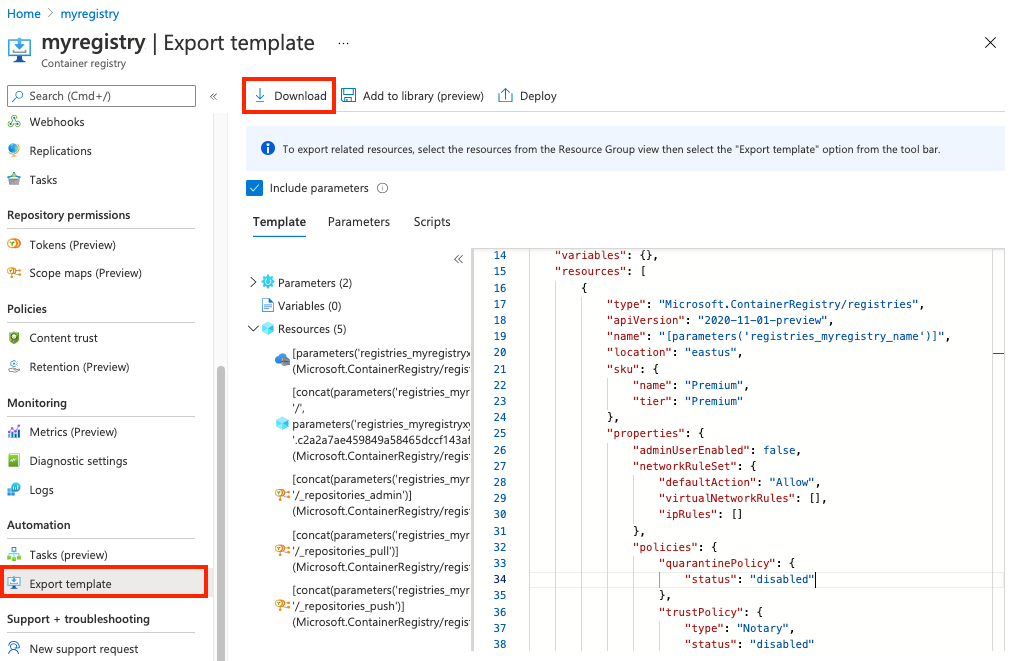
Célregisztrációs adatbázis újbóli üzembe helyezése új régióban
Sablon módosítása
Vizsgálja meg a letöltött JSON-sablonfájl beállításjegyzék-tulajdonságait, és végezze el a szükséges módosításokat. Legalább:
- Módosítsa a beállításjegyzék nevét
defaultValuea célregisztrációs adatbázis kívánt nevére - Frissítse a
locationkívánt Azure-régióra a célregisztrációs adatbázishoz
{
"$schema": "https://schema.management.azure.com/schemas/2019-04-01/deploymentTemplate.json#",
"contentVersion": "1.0.0.0",
"parameters": {
"registries_myregistry_name": {
"defaultValue": "myregistry",
"type": "String"
}
},
"variables": {},
"resources": [
{
"type": "Microsoft.ContainerRegistry/registries",
"apiVersion": "2020-11-01-preview",
"name": "[parameters('myregistry_name')]",
"location": "centralus",
...
}
]
}
További információ: Exportált sablon használata a Azure Portal és a sablonhivatkozás.
Fontos
Ha ügyfél által felügyelt kulccsal szeretné titkosítani a céljegyzéket, frissítse a sablont a szükséges felügyelt identitás, kulcstartó és kulcs beállításaival. Az ügyfél által felügyelt kulcsot csak a beállításjegyzék üzembe helyezésekor engedélyezheti.
További információ: A beállításjegyzék titkosítása ügyfél által felügyelt kulccsal.
Erőforráscsoport létrehozása
Hozzon létre egy erőforráscsoportot a célregisztrációs adatbázishoz az az group create paranccsal. A következő példában létrehozunk egy myResourceGroup nevű erőforráscsoportot az eastus helyen.
az group create --name myResourceGroup --location eastus
Célregisztrációs adatbázis üzembe helyezése új régióban
Az az deployment group create paranccsal helyezze üzembe a célregisztrációs adatbázist a sablon használatával:
az deployment group create --resource-group myResourceGroup \
--template-file template.json --name mydeployment
Megjegyzés
Ha az üzembe helyezés során hibák jelennek meg, előfordulhat, hogy frissítenie kell bizonyos konfigurációkat a sablonfájlban, és újra meg kell próbálkoznia a paranccsal.
Beállításjegyzék-tartalom importálása a célregisztrációs adatbázisba
Miután létrehozta a beállításjegyzéket a célrégióban, használja az az acr import parancsot vagy az azzal egyenértékű PowerShell-parancsot Import-AzContainerImagea rendszerképek és egyéb megőrizni kívánt összetevők importálásához a forrásregisztrációs adatbázisból a célregisztrációs adatbázisba. A parancsok példáiért lásd: Tárolórendszerképek importálása tárolóregisztrációs adatbázisba.
- A forrásregisztrációs adatbázis tartalmának számbavételéhez használja az Azure CLI-parancsokat az az acr-adattár listáját és az az acr-adattár show-tagset vagy Azure PowerShell megfelelőit.
- Futtassa az egyes összetevők importálási parancsát, vagy futtassa azt az összetevők listájának futtatásához.
Az alábbi azure CLI-példaszkript számba adja a forrásadattárakat és a címkéket, majd importálja az összetevőket egy célregisztrációs adatbázisba ugyanabban az Azure-előfizetésben. Szükség szerint módosítsa a módosítást adott adattárak vagy címkék importálásához. Ha egy másik előfizetésben vagy bérlőben lévő beállításjegyzékből szeretne importálni, tekintse meg a tárolórendszerképek importálása tárolóregisztrációs adatbázisba című témakör példáit.
#!/bin/bash
# Modify registry names for your environment
SOURCE_REG=myregistry
TARGET_REG=targetregistry
# Get list of source repositories
REPO_LIST=$(az acr repository list \
--name $SOURCE_REG --output tsv)
# Enumerate tags and import to target registry
for repo in $REPO_LIST; do
TAGS_LIST=$(az acr repository show-tags --name $SOURCE_REG --repository $repo --output tsv);
for tag in $TAGS_LIST; do
echo "Importing $repo:$tag";
az acr import --name $TARGET_REG --source $SOURCE_REG.azurecr.io/$repo":"$tag;
done
done
Célregisztrációs adatbázis ellenőrzése
Erősítse meg a következő adatokat a célregisztrációs adatbázisban:
- Beállításjegyzék-beállítások, például a beállításjegyzék neve, a szolgáltatási szint, a nyilvános hozzáférés és a replikációk
- A megőrizni kívánt tartalom adattárai és címkéi.
További konfigurálás
Szükség esetén manuálisan konfigurálja a célregisztrációs adatbázis beállításait, például a privát végpontokat, az IP-hozzáférési szabályokat és a felügyelt identitásokat.
Frissítse a fejlesztési és üzembehelyezési rendszereket, hogy a forrásregisztrációs adatbázis helyett a célregisztrációs adatbázist használja.
Frissítsen minden ügyfél tűzfalszabályt a célregisztrációs adatbázishoz való hozzáférés engedélyezéséhez.
Eredeti beállításjegyzék törlése
Miután sikeresen üzembe helyezte a célregisztrációs adatbázist, a migrált tartalmat és az ellenőrzött beállításjegyzék-beállításokat, törölheti a forrásregisztrációs adatbázist.
Következő lépések
- További információ a tárolórendszerképek azure-beli tárolóregisztrációs adatbázisba való importálásáról egy nyilvános beállításjegyzékből vagy egy másik privát beállításjegyzékből.
- Tekintse meg a Azure Container Registry Resource Manager sablonreferenciáját.
